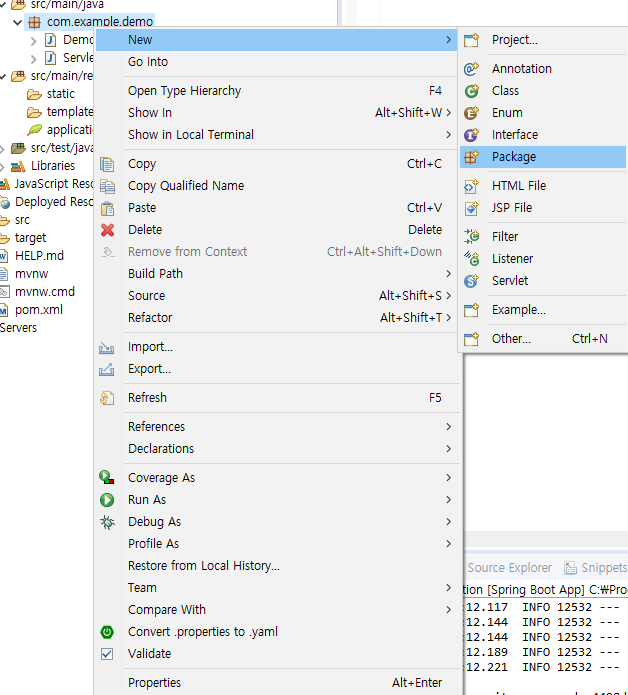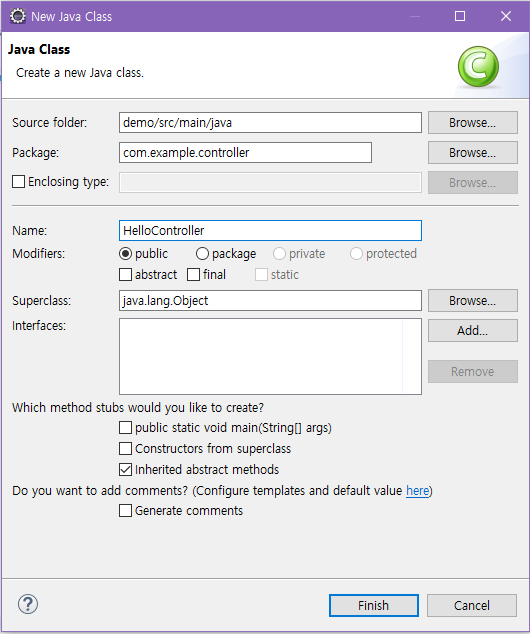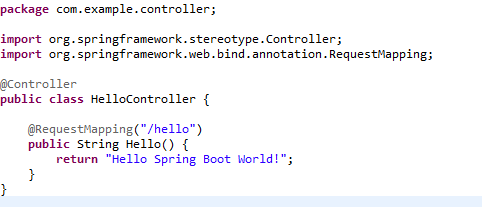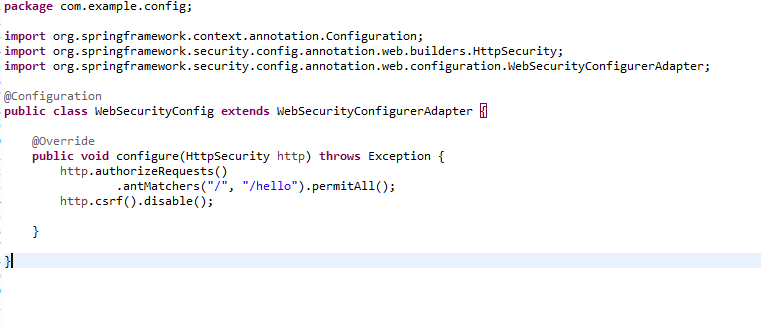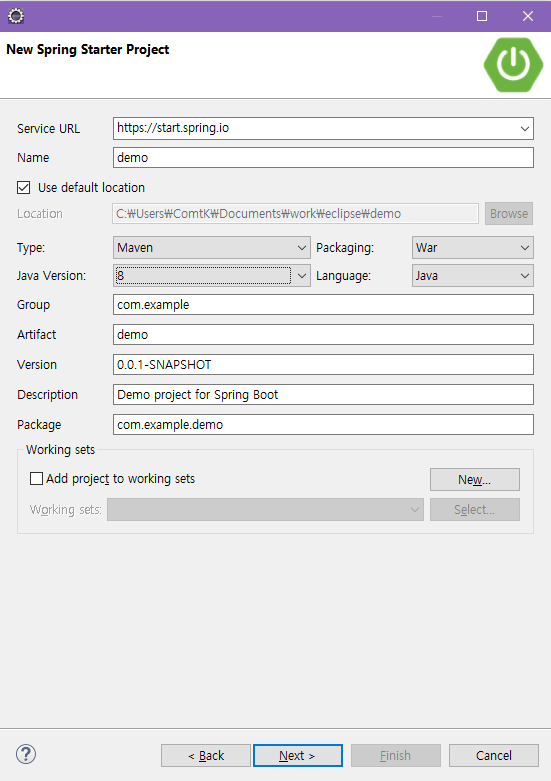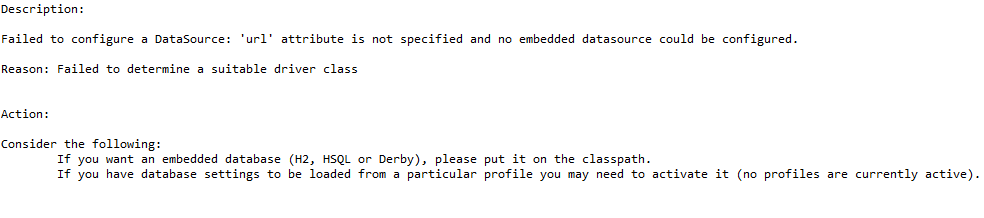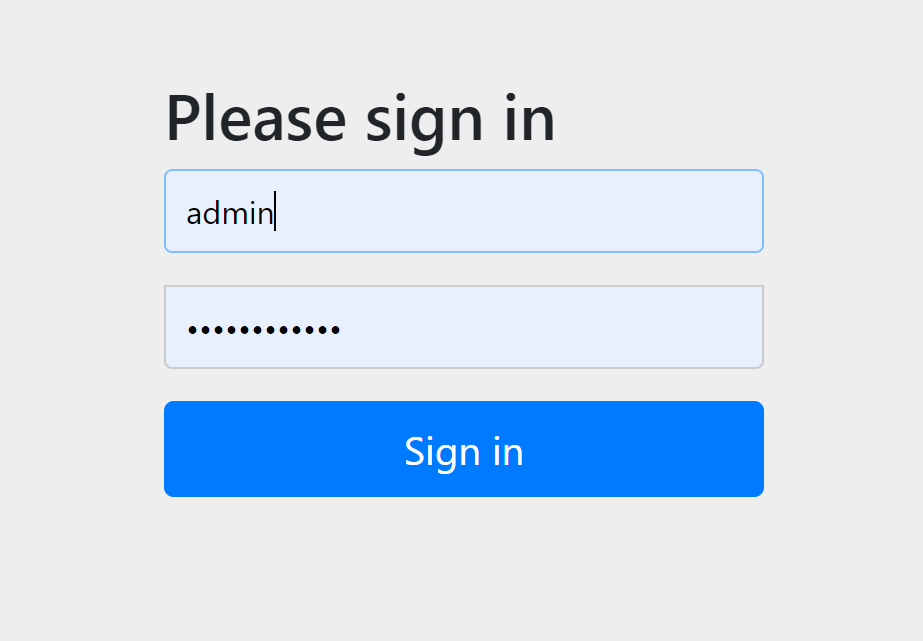[Spring] 03. VIEW 파일 추가.
개발공부/Spring 2019. 8. 18. 16:20pom.xml 파일을 열어서 dependency를 추가.
<!-- https://mvnrepository.com/artifact/javax.servlet/jstl -->
<dependency>
<groupId>javax.servlet</groupId>
<artifactId>jstl</artifactId>
<version>1.2</version><!--$NO-MVN-MAN-VER$-->
</dependency>
<!-- https://mvnrepository.com/artifact/org.apache.tomcat.embed/tomcat-embed-jasper -->
<dependency>
<groupId>org.apache.tomcat.embed</groupId>
<artifactId>tomcat-embed-jasper</artifactId>
<version>9.0.24</version><!--$NO-MVN-MAN-VER$-->
</dependency>google에 maven repository 검색 -> 사이트 내에서 검색하면 나옴.
프로젝트에서
main/resources/application.properties 파일 오픈.
spring.mvc.view.prefix=/WEB-INF/jsp/
spring.mvc.view.suffix=.jsp
추가.
webapp폴더 하위에 spring.mvc.view.prefix에 설정한 구조와 같도록 디렉터리 생성.
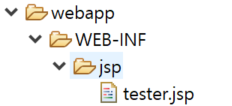
컨트롤러 파일 오픈후, 아래 내용 입력.
@RequestMapping("/page")
public ModelAndView page() {
ModelAndView mv = new ModelAndView("tester");
mv.addObject("text", "tester2");
return mv;
}
위에 spring.mvc.view.prefix 에서 설정한 디렉터리에 ModelAndView 에서 설정한 파일명으로 파일 추가.
ex) /WEB-INF/jsp/tester.jsp
<%@ page language="java" contentType="text/html; charset=UTF-8"
pageEncoding="UTF-8"%>
<%@ taglib prefix="c" uri="http://java.sun.com/jsp/jstl/core"%>
<!DOCTYPE html>
<html>
<head>
<meta charset="UTF-8">
<title>Insert title here</title>
</head>
<body>
${text }
</body>
</html>파일내용 입력.
mv.addObject("키", "데이터");
tester.jsp 에서 ${키} 하면 컨트롤러에서 셋팅된 데이터가 나옴.
'개발공부 > Spring' 카테고리의 다른 글
| [Spring] 02. 컨트롤러 추가 (0) | 2019.08.16 |
|---|---|
| [Spring] 01. 프로젝트 생성 (0) | 2019.08.14 |
| [Spring] 06. Spring security 적용하기 (3) (0) | 2015.12.25 |
| [Spring] 06. Spring security 적용하기 (2) (2) | 2015.12.06 |
| [Spring] 06. Spring security 적용하기 (1) (0) | 2015.11.14 |